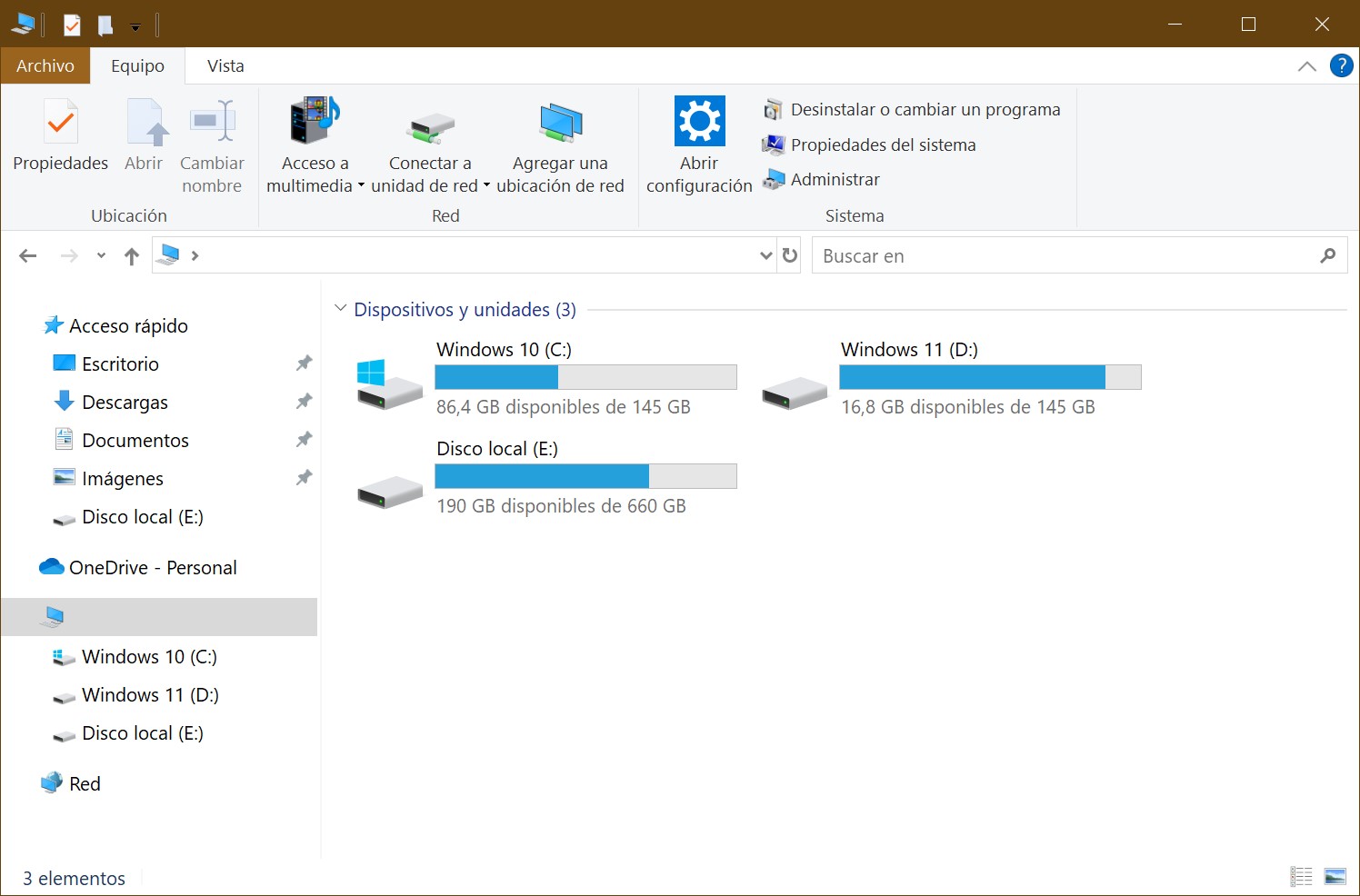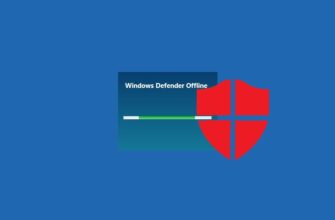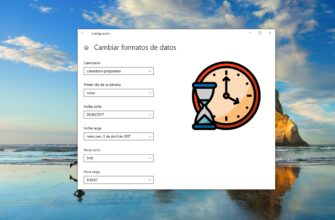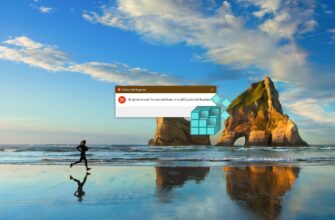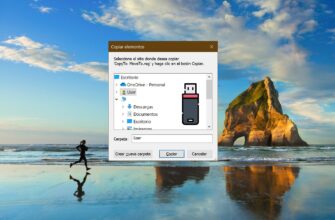En el sistema operativo Windows 10, al abrir la ventana «Este equipo», se muestran las carpetas de usuario: «Videos», «Descargas», «Música», «Documentos», «Imágenes» y «Escritorio». El acceso a los directorios personales se ha vuelto más rápido y conveniente. Sin embargo, algunos usuarios no utilizan estas carpetas en absoluto y preferirían eliminarlas.
Si eres uno de ellos, en esta guía aprenderás cómo eliminar (o restaurar) las carpetas de usuario en la ventana «Este equipo».
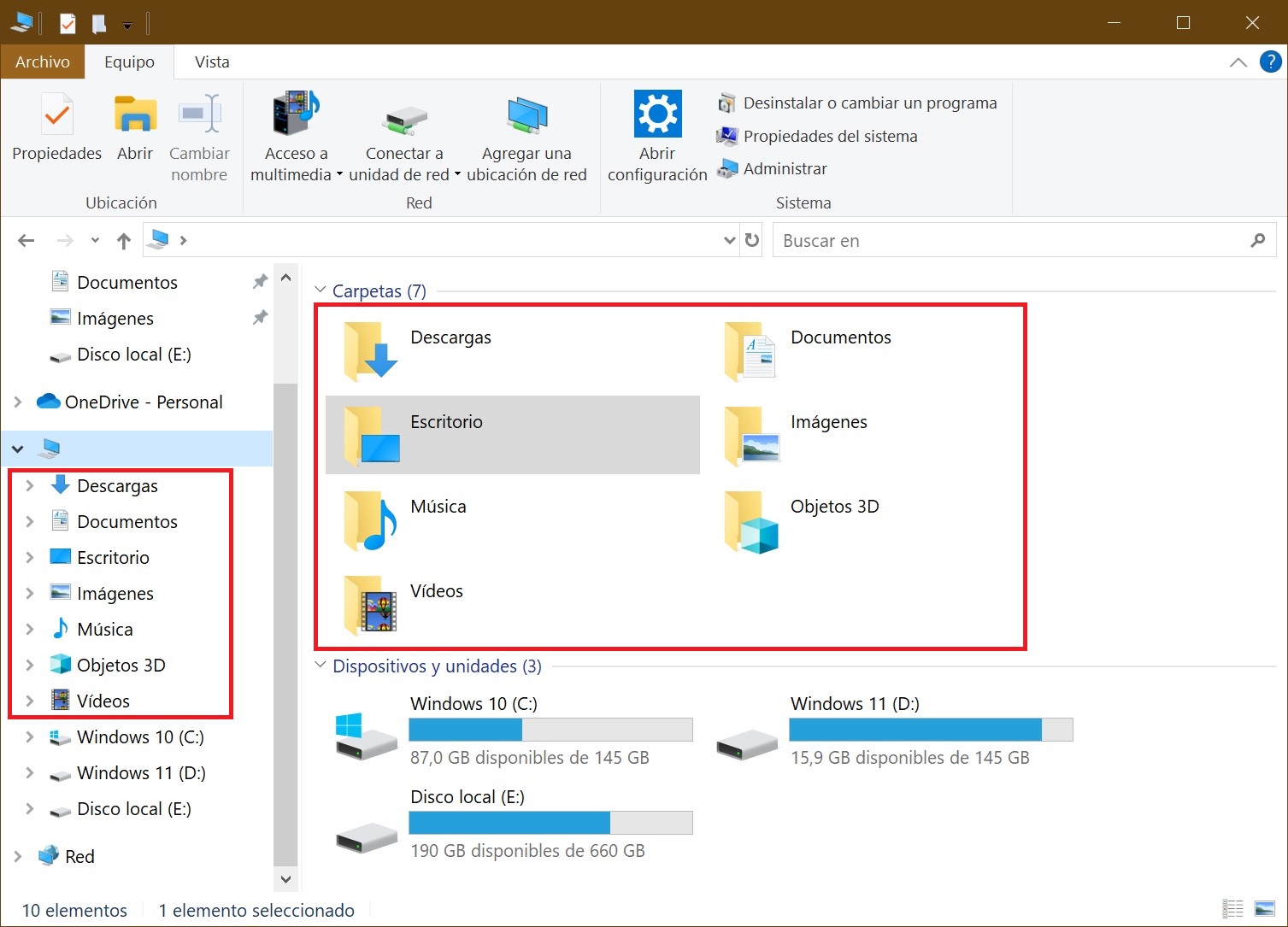
Cómo eliminar (restaurar) las carpetas de usuario en la ventana «Este equipo» utilizando el Editor del Registro
Para eliminar las carpetas de usuario, utilizaremos el Editor del Registro. Antes de editar el Registro de Windows, crea un punto de restauración del sistema.
Presiona las teclas Win + R en tu teclado para abrir la ventana «Ejecutar«. En el cuadro de texto, escribe regedit y presiona la tecla Enter.
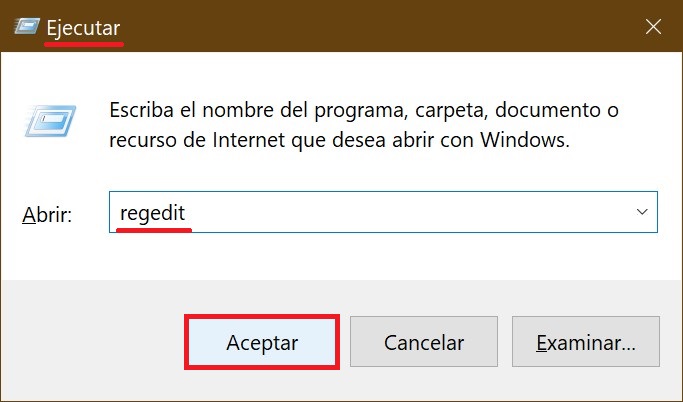
En la ventana abierta del Editor del Registro, navega a la siguiente ruta:
HKEY_LOCAL_MACHINE\SOFTWARE\Microsoft\Windows\CurrentVersion\Explorer\FolderDescriptions
Por ejemplo, para ocultar la carpeta de usuario «Imágenes», busca la clave {0ddd015d-b06c-45d5-8c4c-f59713854639} y accede a su subclave PropertyBag.
Dentro de la subclave PropertyBag:
- Haz doble clic en el parámetro ThisPCPolicy.
- Establece su valor en Show o Hide, dependiendo de si deseas mostrar u ocultar esta carpeta.
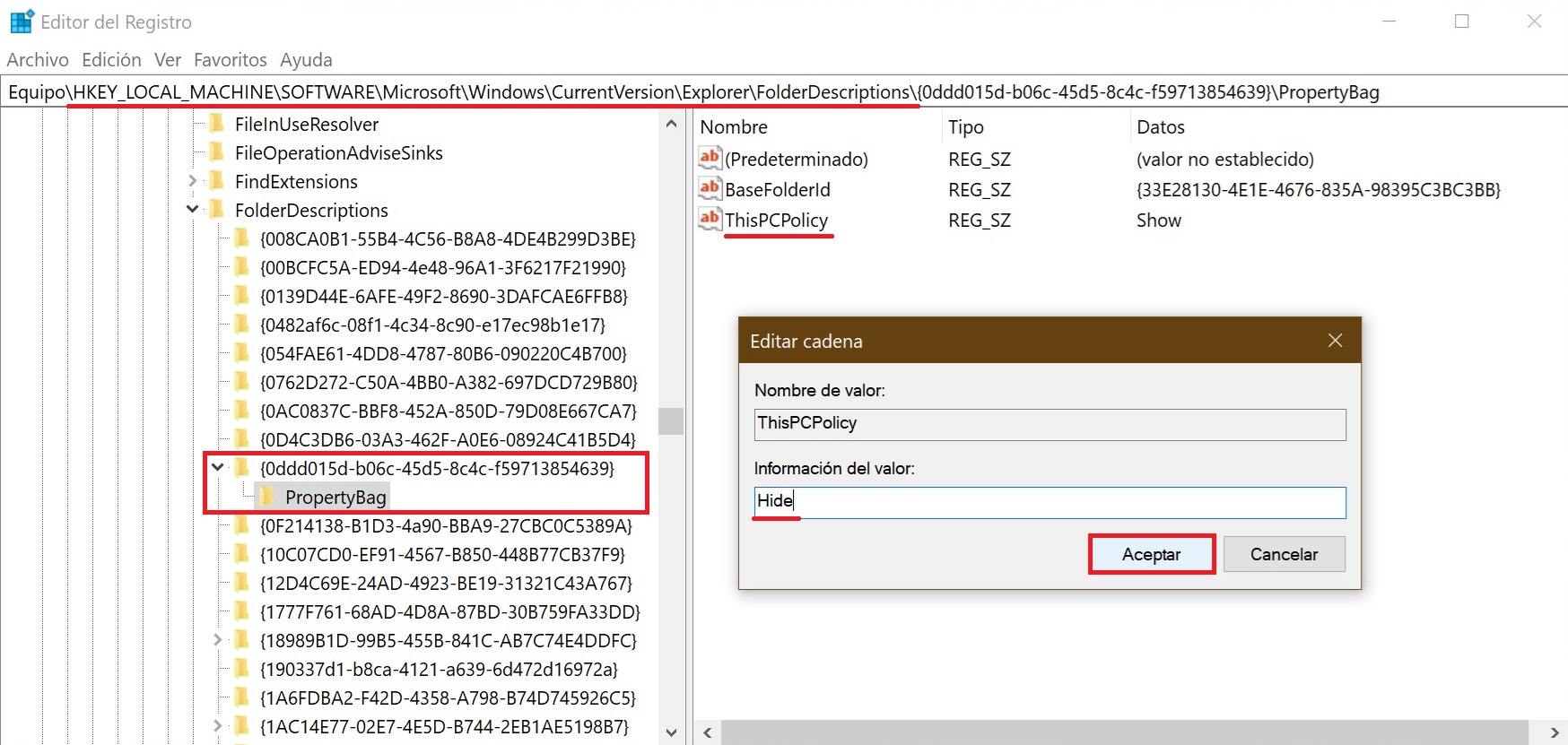
Es importante señalar que, para la carpeta de usuario «Escritorio», es necesario crear un parámetro de tipo cadena llamado ThisPCPolicy y establecer su valor en Hide para ocultarla.
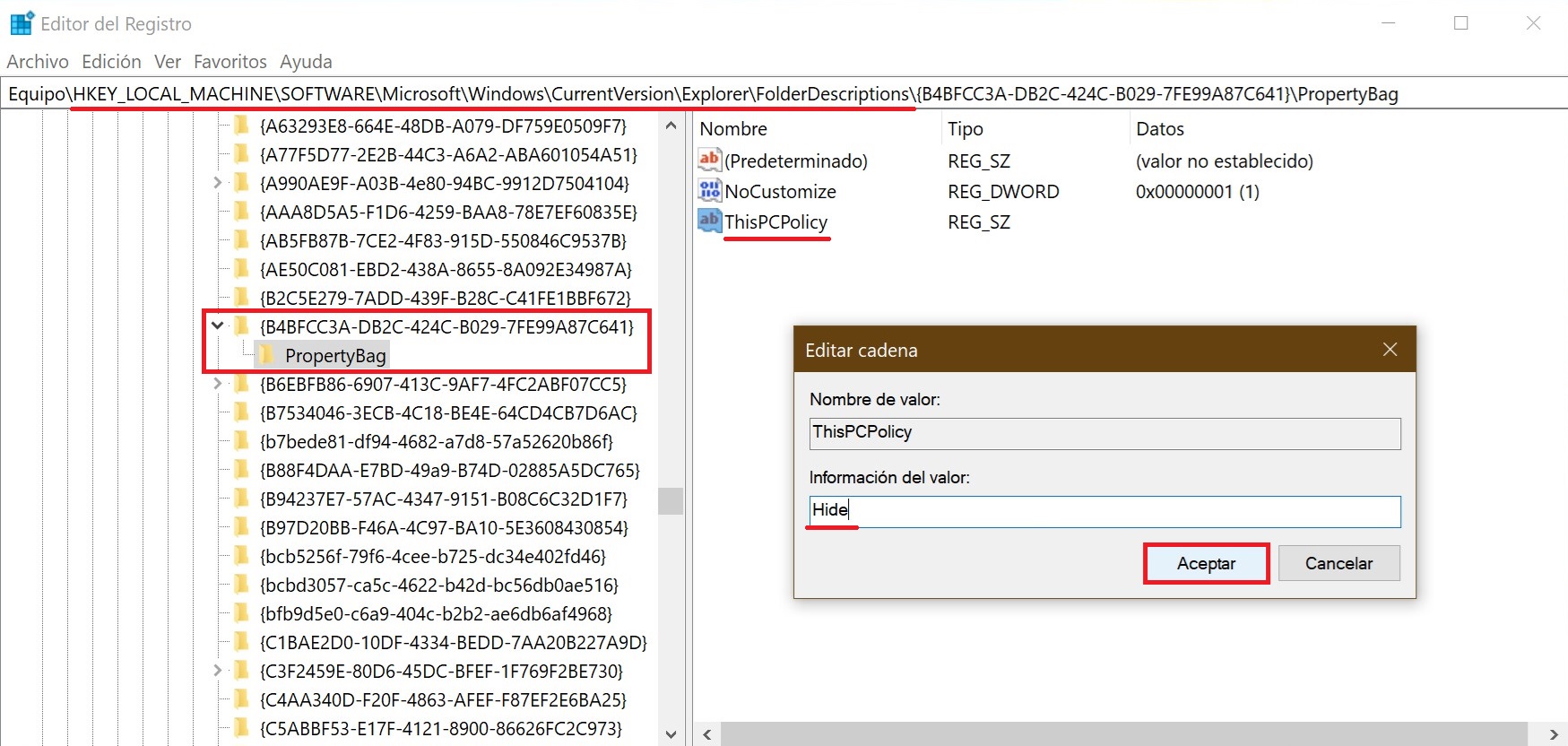
Para ocultar la carpeta de usuario «Objetos 3D», en la clave {31C0DD25-9439-4F12-BF41-7FF4EDA38722}, debes crear un subclave llamado PropertyBag.
Luego, dentro de esta subclave:
- Crea un parámetro de tipo cadena llamado ThisPCPolicy.
- Establece su valor en Hide para ocultar la carpeta.
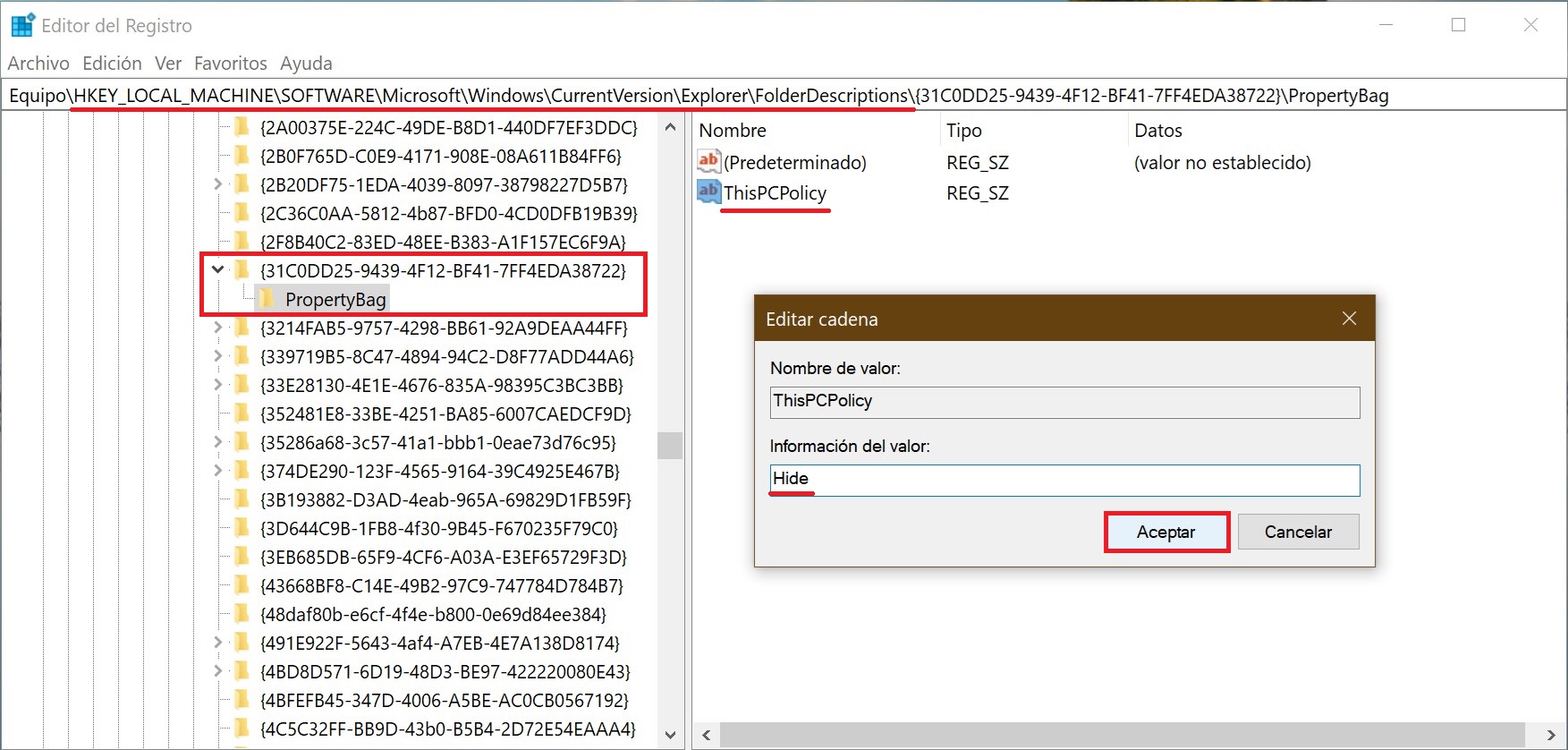
Claves para las carpetas de usuario:
- Videos — {35286a68-3c57-41a1-bbb1-0eae73d76c95}\PropertyBag
- Descargas — {7d83ee9b-2244-4e70-b1f5-5393042af1e4}\PropertyBag
- Música — {a0c69a99-21c8-4671-8703-7934162fcf1d}\PropertyBag
- Escritorio — {B4BFCC3A-DB2C-424C-B029-7FE99A87C641}\PropertyBag
- Documentos — {f42ee2d3-909f-4907-8871-4c22fc0bf756}\PropertyBag
- Imágenes — {0ddd015d-b06c-45d5-8c4c-f59713854639}\PropertyBag
- Objetos 3D — {31C0DD25-9439-4F12-BF41-7FF4EDA38722}\PropertyBag
Cómo eliminar (restaurar) las carpetas de usuario en la ventana «Este equipo» utilizando archivos de registro
A continuación, se presentan los listados de archivos de registro para eliminar las carpetas de usuario en la ventana «Este equipo».
Puedes crear y aplicar un archivo de registro por separado para ocultar la carpeta que desees.
Ocultar (eliminar) la carpeta «Videos»:
Windows Registry Editor Version 5.00.
[HKEY_LOCAL_MACHINE\SOFTWARE\Microsoft\Windows\CurrentVersion\Explorer\FolderDescriptions\{35286a68-3c57-41a1-bbb1-0eae73d76c95}\PropertyBag].
«ThisPCPolicy»=»Hide»
Ocultar (eliminar) la carpeta «Descargas»:
Windows Registry Editor Version 5.00.
[HKEY_LOCAL_MACHINE\SOFTWARE\Microsoft\Windows\CurrentVersion\Explorer\FolderDescriptions\{7d83ee9b-2244-4e70-b1f5-5393042af1e4}\PropertyBag].
«ThisPCPolicy»=»Hide»
Ocultar (eliminar) la carpeta «Música»:
Windows Registry Editor Version 5.00.
[HKEY_LOCAL_MACHINE\SOFTWARE\Microsoft\Windows\CurrentVersion\Explorer\FolderDescriptions\{a0c69a99-21c8-4671-8703-7934162fcf1d}\PropertyBag].
«ThisPCPolicy»=»Hide»
Ocultar (eliminar) la carpeta «Escritorio»:
Windows Registry Editor Version 5.00.
[HKEY_LOCAL_MACHINE\SOFTWARE\Microsoft\Windows\CurrentVersion\Explorer\FolderDescriptions\{B4BFCC3A-DB2C-424C-B029-7FE99A87C641}\PropertyBag].
«ThisPCPolicy»=»Hide»
Ocultar (eliminar) la carpeta «Documentos»:
Windows Registry Editor Version 5.00.
[HKEY_LOCAL_MACHINE\\SOFTWARE\Microsoft\Windows\CurrentVersion\Explorer\FolderDescriptions\{f42ee2d3-909f-4907-8871-4c22fc0bf756}\PropertyBag].
«ThisPCPolicy»=»Hide»
Ocultar (eliminar) la carpeta «Imágenes»:
Windows Registry Editor Version 5.00.
[HKEY_LOCAL_MACHINE\SOFTWARE\Microsoft\Windows\CurrentVersion\Explorer\FolderDescriptions\{0ddd015d-b06c-45d5-8c4c-f59713854639}\PropertyBag].
«ThisPCPolicy»=»Hide»
Ocultar (eliminar) la carpeta «Objetos 3D»:
Windows Registry Editor Version 5.00.
[HKEY_LOCAL_MACHINE\SOFTWARE\Microsoft\Windows\CurrentVersion\Explorer\FolderDescriptions\{31C0DD25-9439-4F12-BF41-7FF4EDA38722}\PropertyBag].
«ThisPCPolicy»=»Hide»
A continuación, se muestra el listado de un archivo de registro que oculta (elimina) todas las carpetas de usuario a la vez.
Windows Registry Editor Version 5.00.
;Hide Videos Folder
[HKEY_LOCAL_MACHINE\SOFTWARE\Microsoft\Windows\CurrentVersio\Explorer\\FolderDescriptions\{35286a68-3c57-41a1-bbb1-0eae73d76c95}\PropertyBag].
«ThisPCPolicy»=»Hide»
;Hide Downloads Folder
[HKEY_LOCAL_MACHINE\\SOFTWARE\Microsoft\Windows\CurrentVersion\Explorer\FolderDescriptions\{7d83ee9b-2244-4e70-b1f5-5393042af1e4}\PropertyBag].
«ThisPCPolicy»=»Hide»
;Hide Music Folder
[HKEY_LOCAL_MACHINE\SOFTWARE\Microsoft\Windows\CurrentVersion\Explorer\FolderDescriptions\{a0c69a99-21c8-4671-8703-7934162fcf1d}\PropertyBag].
«ThisPCPolicy»=»Hide»
;Hide Desktop Folder
[HKEY_LOCAL_MACHINE\SOFTWARE\Microsoft\Windows\CurrentVersion\Explorer\FolderDescriptions\{B4BFCC3A-DB2C-424C-B029-7FE99A87C641}\PropertyBag].
«ThisPCPolicy»=»Hide»
;Hide Documents Folder
[HKEY_LOCAL_MACHINE\\SOFTWARE\Microsoft\Windows\CurrentVersion\Explorer\FolderDescriptions\{f42ee2d3-909f-4907-8871-4c22fc0bf756}\PropertyBag].
«ThisPCPolicy»=»Hide»
;Hide Pictures Folder
[HKEY_LOCAL_MACHINE\SOFTWARE\Microsoft\Windows\CurrentVersion\Explorer\FolderDescriptions\{0ddd015d-b06c-45d5-8c4c-f59713854639}\PropertyBag].
«ThisPCPolicy»=»Hide»
;Hide 3D Objects Folder
[HKEY_LOCAL_MACHINE\SOFTWARE\Microsoft\Windows\CurrentVersion\Explorer\FolderDescriptions\{31C0DD25-9439-4F12-BF41-7FF4EDA38722}\PropertyBag].
«ThisPCPolicy»=»Hide»
Para restaurar una carpeta específica individualmente, crea y aplica el archivo de registro correspondiente.
Mostrar (Restaurar) la carpeta «Videos»:
Windows Registry Editor Version 5.00.
[HKEY_LOCAL_MACHINE\SOFTWARE\Microsoft\Windows\CurrentVersion\Explorer\FolderDescriptions\{35286a68-3c57-41a1-bbb1-0eae73d76c95}\PropertyBag].
«ThisPCPolicy»=»Show»
Mostrar (Restaurar) la carpeta «Descargas»:
Windows Registry Editor Version 5.00.
[HKEY_LOCAL_MACHINE\SOFTWARE\Microsoft\Windows\CurrentVersion\Explorer\FolderDescriptions\{7d83ee9b-2244-4e70-b1f5-5393042af1e4}\PropertyBag].
«ThisPCPolicy»=»Show»
Mostrar (Restaurar) la carpeta «Música»:
Windows Registry Editor Version 5.00.
[HKEY_LOCAL_MACHINE\SOFTWARE\Microsoft\Windows\CurrentVersion\Explorer\FolderDescriptions\{a0c69a99-21c8-4671-8703-7934162fcf1d}\PropertyBag].
«ThisPCPolicy»=»Show»
Mostrar (Restaurar) la carpeta «Escritorio»:
Windows Registry Editor Version 5.00.
[HKEY_LOCAL_MACHINE\SOFTWARE\Microsoft\Windows\CurrentVersion\Explorer\FolderDescriptions\{B4BFCC3A-DB2C-424C-B029-7FE99A87C641}\PropertyBag].
«ThisPCPolicy»=»Show»
Mostrar (Restaurar) la carpeta «Documentos»:
Windows Registry Editor Version 5.00.
[HKEY_LOCAL_MACHINE\SOFTWARE\Microsoft\Windows\\CurrentVersion\Explorer\FolderDescriptions\{f42ee2d3-909f-4907-8871-4c22fc0bf756}\PropertyBag].
«ThisPCPolicy»=»Show»
Mostrar (Restaurar) la carpeta «Imágenes»:
Windows Registry Editor Version 5.00.
[HKEY_LOCAL_MACHINE\SOFTWARE\Microsoft\Windows\CurrentVersion\Explorer\FolderDescriptions\{0ddd015d-b06c-45d5-8c4c-f59713854639}\PropertyBag].
«ThisPCPolicy»=»Show»
Mostrar (Restaurar) la carpeta «Objetos 3D»:
Windows Registry Editor Version 5.00.
[HKEY_LOCAL_MACHINE\SOFTWARE\Microsoft\Windows\CurrentVersion\Explorer\FolderDescriptions\{31C0DD25-9439-4F12-BF41-7FF4EDA38722}\PropertyBag].
«ThisPCPolicy»=»Show»
A continuación, se muestra el listado de un archivo de registro que restaura todas las carpetas de usuario a la vez.
Windows Registry Editor Version 5.00.
;Show Videos Folder
[HKEY_LOCAL_MACHINE\\SOFTWARE\Microsoft\Windows\CurrentVersion\Explorer\FolderDescriptions\{35286a68-3c57-41a1-bbb1-0eae73d76c95}\PropertyBag].
«ThisPCPolicy»=»Show»
;Show Downloads Folder
[HKEY_LOCAL_MACHINE\SOFTWARE\Microsoft\Windows\CurrentVersion\Explorer\FolderDescriptions\{7d83ee9b-2244-4e70-b1f5-5393042af1e4}\PropertyBag].
«ThisPCPolicy»=»Show»
;Show Music Folder
[HKEY_LOCAL_MACHINE\SOFTWARE\Microsoft\Windows\CurrentVersion\Explorer\FolderDescriptions\{a0c69a99-21c8-4671-8703-7934162fcf1d}\PropertyBag].
«ThisPCPolicy»=»Show»
;Show Desktop Folder
[HKEY_LOCAL_MACHINE\\SOFTWARE\Microsoft\Windows\CurrentVersion\Explorer\FolderDescriptions\{B4BFCC3A-DB2C-424C-B029-7FE99A87C641}\PropertyBag].
«ThisPCPolicy»=»Show»
;Show Documents Folder
[HKEY_LOCAL_MACHINE\SOFTWARE\Microsoft\Windows\CurrentVersion\Explorer\FolderDescriptions\{f42ee2d3-909f-4907-8871-4c22fc0bf756}\PropertyBag].
«ThisPCPolicy»=»Show»
;Show Pictures Folder
[HKEY_LOCAL_MACHINE\SOFTWARE\Microsoft\Windows\CurrentVersion\Explorer\FolderDescriptions\{0ddd015d-b06c-45d5-8c4c-f59713854639}\PropertyBag].
«ThisPCPolicy»=»Show»
;Show 3D Objects Folder
[HKEY_LOCAL_MACHINE\SOFTWARE\Microsoft\Windows\CurrentVersion\Explorer\FolderDescriptions\{31C0DD25-9439-4F12-BF41-7FF4EDA38722}\PropertyBag].
«ThisPCPolicy»=»Show»
También puedes descargar descargar el archivo de registro que elimina todas las carpetas de usuario.
Puedes descargar el archivo de registro que restaura todas las carpetas de usuario.
Después de aplicar los archivos de registro o de editar manualmente los parámetros indicados en el registro, los cambios entrarán en efecto de inmediato. Sin embargo, si los cambios no se aplican, reinicia el Explorador de Windows o cierra sesión y vuelve a iniciar sesión.